Ohjauspaneelin kiinnittäminen Windowsin tehtäväpalkkiin
Jos haluat kaivaa Windows-koneesi jatehdä paljon mukautettuja asetuksia ja mukauttaa käyttöjärjestelmän toimintaa, olet luultavasti menossa ohjauspaneeliin paljon. Miksi et kiinnitä sitä tehtäväpalkkiin, jotta sen käyttö olisi helpompaa? Tässä on miten.
Kiinnitä ohjauspaneeli Windows 7: n tehtäväpalkkiin
Ohjauspaneelin kiinnitys Windows 7 -palkkiin onenemmän kuin yksinkertainen vetäminen ja pudottaminen, mutta se ei ole vaikeaa. Avaa Ohjauspaneeli Käynnistä-valikon tai työpöydän kuvakkeen kautta - riippumatta siitä, mitä menetelmää käytät sen käynnistämiseen. Kun ohjauspaneeli-painike on avattu, se tulee näkyviin tehtäväpalkkiin.
Napsauta sitä hiiren kakkospainikkeella ja valitse Kiinnitä tämä ohjelma tehtäväpalkkiin. Se siitä.

Napauta Ohjauspaneelin Windows 8.1 -palkki
Windows 8.1: ssä Ohjauspaneelin kiinnittäminen tehtäväpalkkiin on helppoa. Voit käyttää samaa menetelmää, joka esitetään yllä, tai voit asettaa Windows 8: n Käynnistä-näytön näyttämään sen uudet ominaisuudet.
Paina Windows-näppäintä päästäksesi Käynnistä-valikkoon ja tyyppi: Ohjauspaneeli hakukenttään. Napsauta tulosten Ohjauspaneeli hiiren kakkospainikkeella ja valitse Napsauta tehtäväpalkkiin. Huomaa, että voit kiinnittää sen myös aloitusnäyttöön.
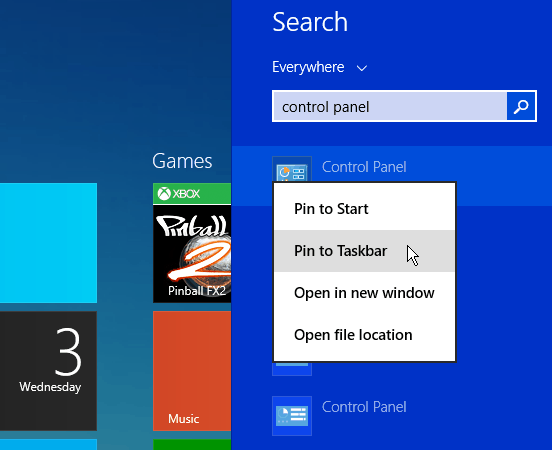
Siirry nyt työpöydälle ja napsauta hiiren kakkospainikkeella Ohjauspaneeli-kuvaketta saadaksesi hyppyluettelon, joka sisältää viimeiset 10 käyttämääsi kohdetta.
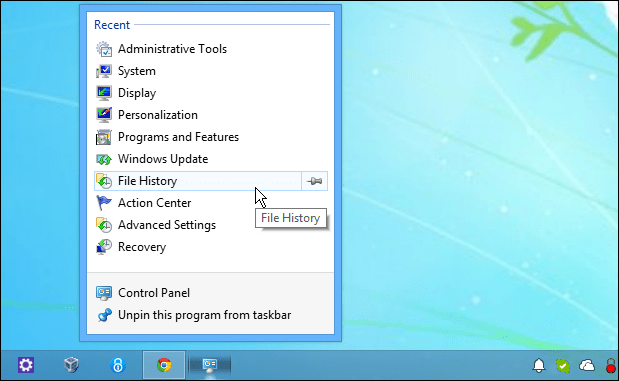
Voit myös kiinnittää kohteita hyppyluetteloon, jotta useimmin käyttämäsi tuotteet ovat aina saatavilla. Yksi asia on varma, tämä temppu tekee Windows Update -sovellukseen pääsyn sekä Windows 7: ssä että 8: ssa paljon helpommaksi.
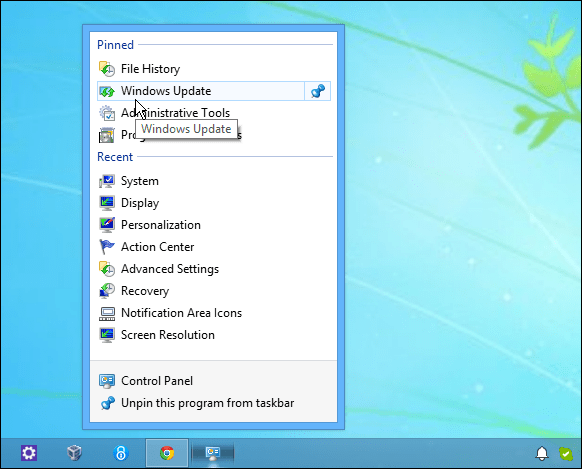
![Lisää ohjauspaneeli takaisin tietokoneeseen ikkunassa 7 [Ohjeet]](/images/microsoft/add-the-control-panel-back-to-my-computer-in-window-7-how-to.png)



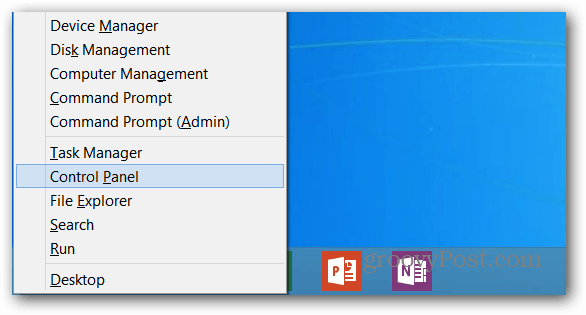



Jätä kommentti